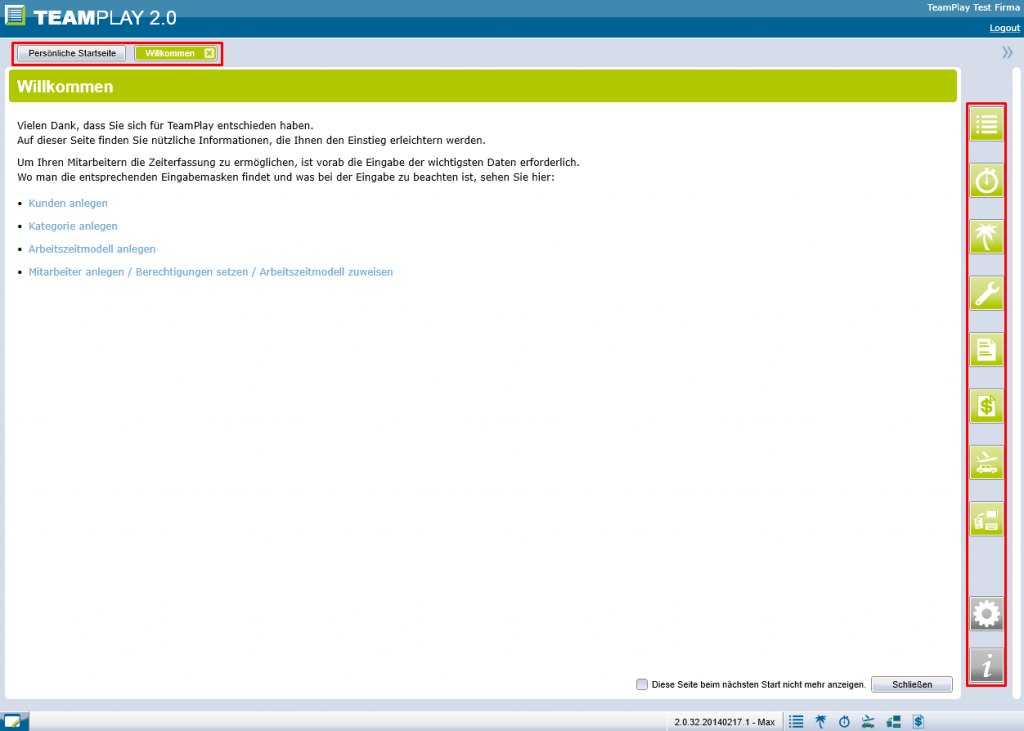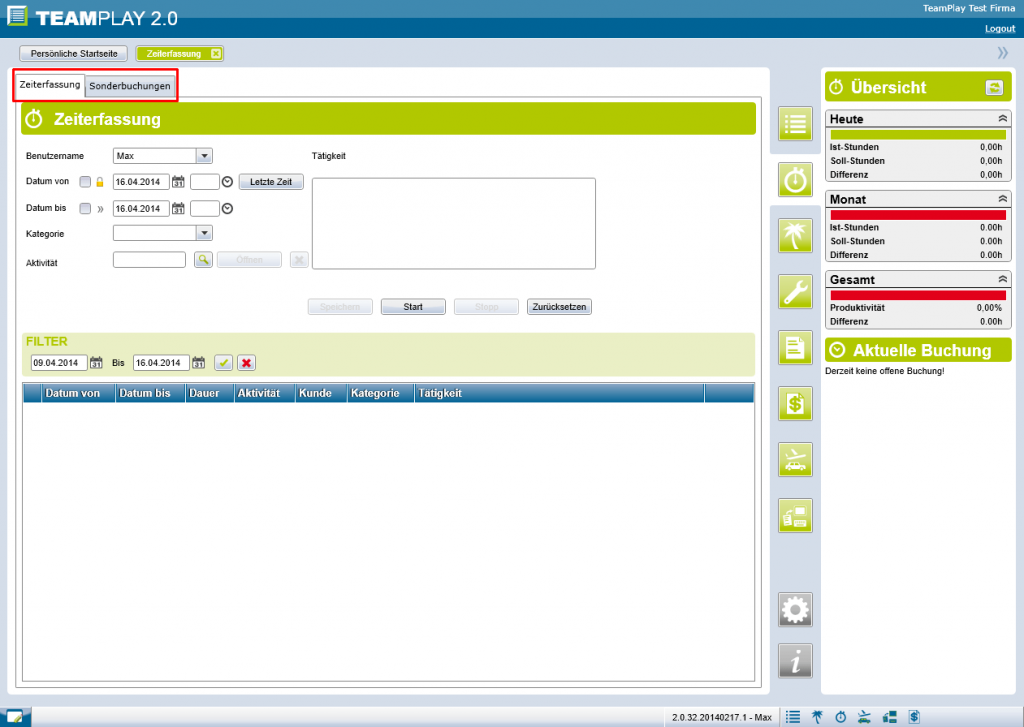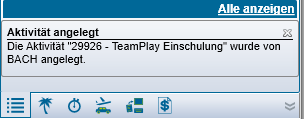Tabs, Hauptmenü und Unterpunkte
Wenn Sie TeamPlay das erste Mal starten werden Sie mit einem Wilkommensfenster begrüßt. In diesem Fenster werden die ersten Schritte mit TeamPlay erklärt. Wie Sie an der roten Markierung im folgenden Bild links erkennen können, werden TeamPlay Masken in „Tabs“ geöffnet, wie Sie es von Ihrem Browser kennen. In diesem Fall ist die Maske „Wilkommen“ geöffnet.
Die Hauptnavigation von TeamPlay finden Sie auf der rechten Seite, wie im vorherigen Bild markiert. Wenn Sie mit dem Cursor über einem der Icons stehen wird der Name des Menüpunktes angezeigt. Eine Übersicht der Hauptmenü Icons finden Sie hier.
Manche Ansichten benötigen zusätzliche Unterpunkte, wie im folgenden Bild anhand der Zeiterfassung ersichtlich wird.
Übersicht und Benachrichtigungen
Je nach Maske, in diesem Fall ist die Aktivitätenübersicht geöffnet, wird rechts vom Hauptmenü eine Übersicht angezeigt.
Im vorherigen Bild unten rechts markiert sind die Benachrichtungssymbole, hier können Sie verschiedene Benachrichtungen erhalten. Erhalten Sie eine neue Benachrichtung, so wird diese wie folgt angezeigt:
Durch einen Klick auf das Benachrichtigungssymbol erfährt man den Grund der Benachrichtigung. In diesem Fall hat jemand eine neue Aktivität angelegt: